Мы устанавливаем множество приложений, инструментов и расширений на наши компьютеры. Существуют приложения для обмена сообщениями, кодирования, игр, оптимизации компьютеров и многого другого. Некоторые приложения и программы могут быть полезны поначалу, но позже вы можете удалить их.
Одним из таких инструментов, который мы могли установить, является Viper FTP. Как удалить вайпер FTP на вашем Mac, когда он вам больше не нужен? В этой статье мы познакомим вас с двумя эффективными способами удалить приложения на твоем компьютере.
Вайпер FTP это инструмент, который позволяет передавать файлы на разные платформы, такие как Google Drive, Amazon S3, YouTube и Dropbox. Если вам нужно сосредоточиться на одной платформе, и вы считаете, что она вам больше не нужна, вы можете удалить ее со своего компьютера.
К счастью, если вы хотите удалить Viper FTP на Mac, вы попали по адресу. Мы научим вас как вручную, так и автоматически удалять инструмент с вашего компьютера. Просто следуйте пошаговому руководству прямо сейчас!
Содержание: Часть 1. Что такое Viper FTP?Часть 2. Автоматическое удаление Viper FTP на Mac и удаление остатковЧасть 3. Действия по удалению Viper FTP вручную на MacЧасть 4. Вывод
Часть 1. Что такое Viper FTP?
Viper FTP является одним из лучшие FTP-клиенты для Mac который позволяет пользователям передавать файлы с помощью различных средств, таких как Google Drive, SFTP, FTPS, FTP, WebDav, Amazon S3, Dropbox и YouTube. Это простой способ загрузки фильмов, документов и фотографий, особенно если у вас есть веб-сайт.
Viper FTP помогает пользователям загружать папки и файлы онлайн на разные серверы одним щелчком мыши. Кроме того, пользователи могут передавать свои файлы в фоновом режиме системы, не блокируя другие серверы. Вы также можете использовать Viper FTP для связи локальных папок с удаленными.
Кроме того, этот инструмент можно использовать для создания URL-адресов определенного файла, чтобы к ним могли легко получить доступ те, у кого есть ссылка. Viper FTP позволяет вам проверять свою активность или историю просмотров, управлять файлами с помощью удаленных серверов и даже помогать управлять архивами на локальных дисках. Однако иногда вы можете столкнуться с некоторыми распространенными проблемами Viper FTP.
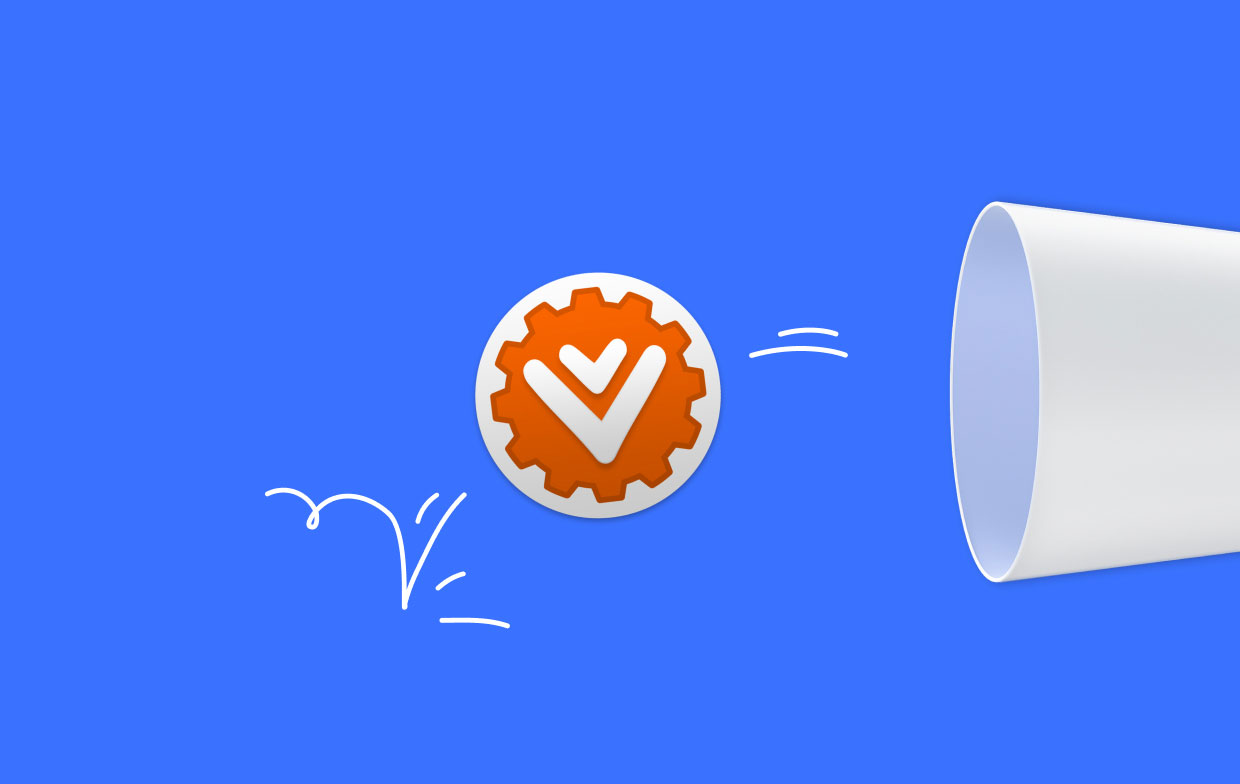
Часть 2. Автоматическое удаление Viper FTP на Mac и удаление остатков
Инструмент под названием iMyMac PowerMyMac это отличный способ удалить приложения на вашем компьютере. Он используется для оптимизации Mac с помощью различных утилит, которыми вы можете воспользоваться.
Одной из его утилит является программа удаления приложений, которая может полностью избавить ваш Mac от нежелательных приложений. Это гарантирует, что не останется никаких остаточных или остаточных файлов, связанных с нежелательным приложением.
PowerMyMac позволяет очистить компьютер, обнаруживая и удаляя ненужные файлы, которые засоряют вашу систему. Он может управлять расширениями, удалять приложения, уничтожать файлы и находить (или удалять) дубликаты файлов.
Шаги по использованию инструмента для удаления Viper FTP и нежелательных приложений включают следующее:
- Загрузите установщик и установите приложение на свой компьютер.
- Запустите инструмент и нажмите Деинсталлятор приложений в левой части интерфейса.
- Нажмите SCAN кнопку, чтобы найти все установленные приложения и инструменты на вашем компьютере Mac.
- Выберите ненужное Viper FTP.приложение из отображаемого списка приложений.
- Нажмите ЧИСТКА чтобы полностью удалить приложение на вашем Mac, гарантируя, что никакие остаточные файлы не будут сохранены.

Используйте PowerMyMac для удалить Viper FTP с вашего компьютера Mac. Собственно, PowerMyMac — это инструмент для улучшения ПК с macOS. Он предоставляет набор инструментов для очистки вашего Mac. Инструмент удаления позволит вам удалить программы или приложения с компьютера macOS. Например, любой может легко удалить Viper FTP и удалить гугл диск и другие приложения, которые трудно удалить.
Он поставляется с деинсталлятором, который позволяет вам удалять любые программы, которые вы хотите, с вашего устройства MacOS. Без вашего участия деинсталлятор автоматически выполнит полное удаление. Вам не нужно заходить в системные папки и папки библиотеки, чтобы удалить связанные файлы. Таким образом, вы не удалите по ошибке важные системные файлы, имеющие решающее значение для работы системы вашего компьютера Mac.
Часть 3. Действия по удалению Viper FTP вручную на Mac
Ниже приведены шаги, которые вы должны выполнить, если хотите вручную удалить приложение Viper FTP с вашего устройства Mac:
- Щелкните правой кнопкой мыши значок Viper FTP в доке и нажмите Выход.
- Нажмите на окно Mac Finder в доке, чтобы Запуск
- Щелкните Приложения, чтобы перейти в папку приложений. Найдите Viper FTP из списка и Удалить его, перетащив его в корзину.
- Очистите корзину вашего Mac.
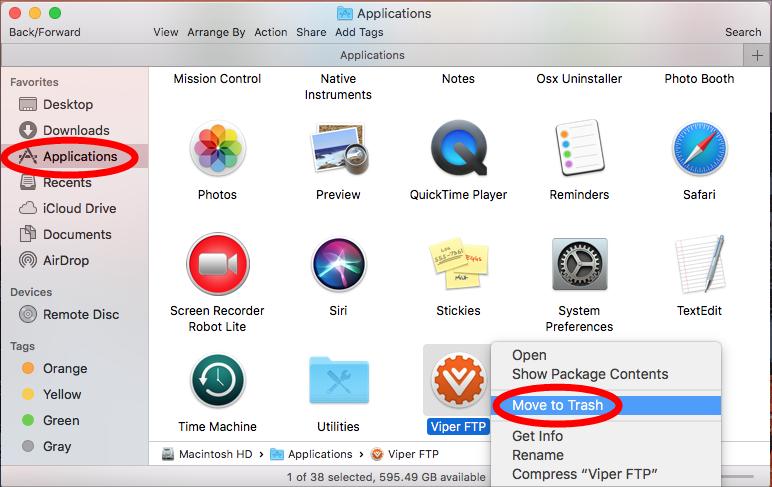
Теперь следующие шаги по полному удалению Viper FTP включают удаление связанных с ним файлов. Это связано с тем, что удаление приложений на компьютерах Mac отличается от удаления приложений на ПК с Windows. После перемещения приложения в корзину остались связанные файлы и папки. Чтобы реализовать это, вам необходимо выполнить следующие шаги:
- Запустите окно Finder на вашем Mac.
- Выберите меню GO и нажмите Перейти в папку.
- Введите «~Library» в строке поиска, не включая кавычки. Нажмите ВОЗВРАТ чтобы открыть скрытую папку библиотеки.
- Введите «Viper» в поле поиска. Удалите все файлы и папки, связанные с инструментом. Очистите корзину.
- Повторите шаги, перейдя в Перейти в папку снова и введите «Библиотека» без знака тильды. Удалите все связанные файлы и папки, которые вы ищете по ключевому слову «Viper» в каталоге библиотеки.
- Очистите корзину и перезагрузите компьютер Mac.
Часть 4. Вывод
Это самое полное руководство, которое вы можете найти. удалить вайпер FTP на вашем компьютере с macOS. Мы дали краткое обсуждение того, что такое Viper FTP, в предыдущих частях этой статьи.
После этого мы предлагаем два эффективных способа удалить вайпер FTP с вашего Mac. Этот ручной метод не рекомендуется, поскольку вы можете случайно удалить важные системные файлы во время поиска остаточных данных инструмента.
Вот почему мы предлагаем вам использовать PowerMyMac для удаления приложения на вашем компьютере. Этот инструмент оптимизации предлагает различные утилиты, которые помогут вам оптимизировать ваш Mac.



